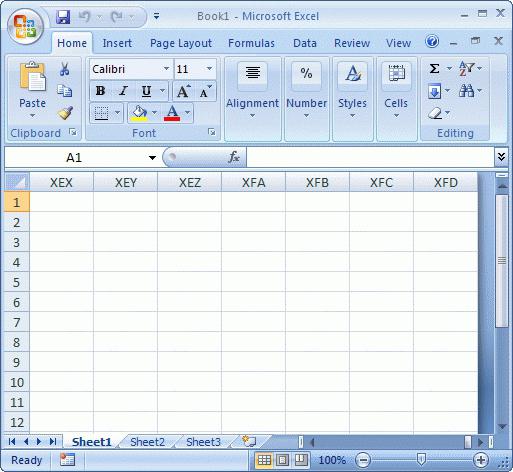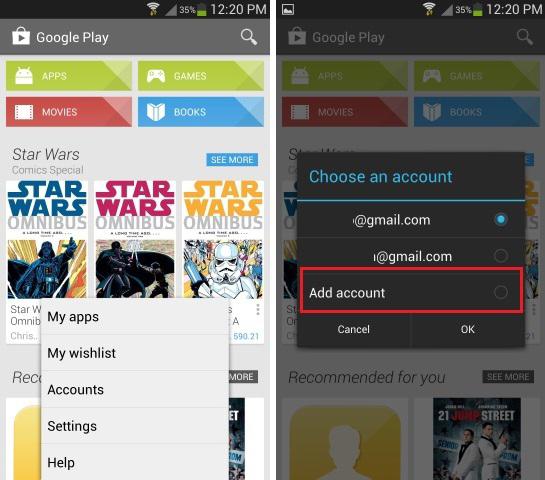Comment créer un "Google Table":
Il y a beaucoup de programmes analogiques dans le réseauvous permettre de travailler en ligne. Si vous ne voulez pas acheter une version sous licence de Microsoft Office, il est facile de trouver non seulement un équivalent gratuit en la personne de Libre Office, mais aussi un service en ligne de Google. C'est ici que vous pouvez comprendre comment créer une "Table Google" et en ouvrir rapidement l'accès à vos collègues.
Service
Si vous avez un compte sur Google, il est plus probableAu total, vous avez rencontré à plusieurs reprises la société "Disk" et le service "Documents". Grâce à ces applications, l'utilisateur peut stocker des fichiers dans le cloud et les créer en ligne sans installer de programmes supplémentaires.

Pour comprendre comment créer "Google. Table ", vous devez enregistrer un compte dans le service et commencer à travailler avec.
Documents
Le principal avantage du service Google Docs -utilisation gratuite. Il a été développé par la société « Google » et se composait initialement de deux services distincts - Writely et Google Spreadsheets. fonctionnalité plus tard a commencé à se développer, transformer l'application en un analogue de l'ensemble populaire de Microsoft. Déjà en 2012 il y avait aussi une version pour les appareils mobiles.
Comme mentionné précédemment, pour créer un "GoogleDox ", vous n'avez pas besoin de télécharger quoi que ce soit d'autre sur votre PC. Vous devriez avoir un navigateur Web et Internet à votre disposition. C'est parce que le logiciel est axé sur le Web.
Tous les fichiers créés sont stockés dans le cloud, dans un endroit spécialement alloué sur le serveur de l'entreprise. Ils peuvent être convertis en fichiers, en les convertissant au format désiré.
Avantages
Avant d'aller au fond, commentcréer "Google. Tables ", vous devez comprendre pourquoi ce service est maintenant préféré par de nombreux utilisateurs. Tout d'abord, l'application ne nécessite pas de paramètres et de téléchargements supplémentaires, elle est totalement gratuite et tout ce que vous devez faire est de vous connecter à votre compte Google et de commencer.

Deuxièmement, puisque le travail est effectué parInternet, il est possible de configurer l'accès pour d'autres utilisateurs au document. Cela aide plusieurs personnes à apporter leurs modifications au projet. Souvent, c'est avec la présentation que plusieurs utilisateurs peuvent travailler en même temps, apporter des changements et donner des conseils sur la progression du travail.
Troisièmement, les fichiers créés sont toujours surserveur, ce qui signifie que l'accès à eux est ouvert à partir de n'importe quel PC. Ainsi, en étant à la maison ou au travail, vous pouvez facilement obtenir le document nécessaire du nuage et continuer à travailler avec lui.
Commencer
Comment créer "Google. Table? L'instruction dit: d'abord créer un compte Google. Vous aurez l'opportunité d'utiliser tous les services de l'entreprise: voir "Maps", utiliser "Youtube" dans son intégralité, télécharger des jeux pour le smartphone depuis le Google Market, faire une sélection de news, travailler avec le courrier, le calendrier, etc.
Parmi tout cela il y a des "Documents". Nous passons là et considérons les opportunités que ce service fournit. L'utilisateur doit d'abord "se connecter" à "Drive", de sorte que tous les fichiers créés par eux sont en un seul endroit.
L'utilisateur a le choix: travailler avec "Google. Tableaux "," Documents "ou" Présentations ". Cliquez sur le service désiré et allez dans la nouvelle fenêtre. Pour créer un nouveau fichier, il suffit de cliquer sur le "plus" dans le cercle rouge dans le coin inférieur droit.

Un champ familier apparaît qui nediffère du fichier Microsoft Excel. Il y a presque tous les mêmes outils, et si vous avez travaillé plus tôt avec les tables du programme de Microsoft, il n'y aura pas de difficultés. La seule chose, le service en ligne a quelques fonctionnalités limitées. Mais l'ensemble des options sera suffisant pour les utilisateurs ordinaires qui n'utilisent pas d'algorithmes complexes.
Modification
"Google Dox. Les tables fournissent à l'utilisateur de nombreuses opportunités. L'essentiel est d'éditer des lignes, des colonnes, des cellules. Par exemple, nous devons ajouter une ligne. Sélectionnez-le, cliquez sur le bouton droit de la souris et dans le menu, cliquez sur l'option souhaitée "Insérer ligne". Si vous voulez ajouter plusieurs lignes à la fois, vous devez sélectionner plusieurs éléments.
Vous pouvez modifier ou déplacer une colonne ou une ligne. Pour ce faire, nous faisons tout pareil, seulement dans le menu déroulant que nous sélectionnons "Redimensionner". Une fenêtre s'ouvre, dans laquelle il suffit de sélectionner les valeurs pour les paramètres.
Pour réparer la ligne dans "Google. Tables ", vous devez le sélectionner et aller à la barre d'outils. Dans l'onglet "View", il y aura une option "Freeze". Maintenant, la ligne nécessaire sera toujours dans un endroit proéminent, et vous ne le perdrez pas dans tout l'ensemble de données. Pour détacher, vous devez faire la même chose, mais au lieu de "Lock", cliquez sur "Ne pas réparer ...".
Pour bouger, aussi, rien de surnaturelne fais pas ça. Choisissez une ligne ou une colonne pour le transport. Cliquez sur l'élément "Modifier" et déplacez l'élément vers l'emplacement souhaité. Pour transporter des cellules, sélectionnez-les et faites-les simplement glisser.

Formules
Les utilisateurs avancés savent que pour rapideet l'utilisation simple il y a des formules dans "Google. Table. " Ils ne diffèrent pas de ceux fournis par Microsoft et un certain nombre d'autres éditeurs de tableurs similaires pour leurs utilisateurs. La liste se compose d'un grand nombre de commandes que vous pouvez entrer. Un utilisateur normal n'a pas besoin de tout savoir. La plupart ont besoin d'erreurs de calcul et d'opérations mathématiques.
Toutes les formules sont divisées en plusieurs groupes. Il y a des fonctions mathématiques, qui incluent des opérations ordinaires avec des nombres, il y a des fonctions de recherche qui vous aident à naviguer dans la table. Il existe des fonctions pour travailler avec les tableaux, les symboles, la logique, etc.
Accès
Comme mentionné précédemment, l'avantage principalservice en ligne de Google est sa disponibilité. Vous pouvez créer un fichier, après l'avoir montré aux collègues, en leur envoyant juste un lien, ou en travaillant ensemble sur un projet.
Pour cela il suffit de comprendre comment créer "Google". Table "avec accès partagé. Il s'avère qu'il n'y a rien de compliqué là-dedans. Après avoir créé le document, cliquez dans le coin supérieur droit sur le bouton bleu "Paramètres d'accès". Une nouvelle fenêtre s'ouvrira. Ici vous pouvez entrer les noms ou les adresses e-mail des collègues auxquels vous voulez donner accès ou sélectionner l'option "Activer l'accès au lien" en haut.

Si vous choisissez cette dernière option, vous pouvezmise en place et autorité pour les personnes qui viendront regarder votre table. Vous pouvez permettre aux collègues d'afficher simplement des données, de leur laisser des commentaires ou de participer à la modification. Après avoir copié le lien et le transférer à d'autres personnes.
Conclusions
Travaillez avec "Google. Tables "est très simple. Le service en ligne offre de nombreuses opportunités pour ceux qui apprécient le temps et la charge de travail. Les documents, les tableaux et les présentations sont des applications courantes dont ont souvent besoin les étudiants, les pigistes et les employés de bureau. Vous n'avez pas besoin de télécharger des programmes supplémentaires, téléchargez la mémoire du PC.
Vous travaillez facilement avec des tables, et après vous pouveztélécharger le fichier au format "natif" de la feuille de calcul ".xlsx", et en plus, aux formats ODS, PDF, HTML, CSV et TSV. Ou vous pouvez sauvegarder la version électronique du document et y avoir accès à partir de n'importe quel ordinateur sur lequel il y a un navigateur et Internet.
</ p>